word文档箭头符号怎么去掉 怎样清除Word文档中的箭头
更新时间:2024-02-25 10:05:05作者:xtliu
在使用Microsoft Word编辑文档时,我们经常会遇到一些特殊符号的使用问题,比如箭头符号,有时候我们可能需要清除文档中的箭头符号,以使文档更加简洁、清晰。如何去掉Word文档中的箭头符号呢?在这篇文章中我将与大家分享几种简单的方法,帮助您轻松清除Word文档中的箭头符号。无论是通过快捷键还是通过操作菜单,您都能够轻松掌握这些技巧,让您的文档编辑更加高效便捷。接下来让我们一起来看看吧!
操作方法:
1.如图,在文档中无论是输入为文字 ;或是按下回车键都会出现小箭头;
有些按回车比较多,一大堆的小箭头,看得人心烦呐。
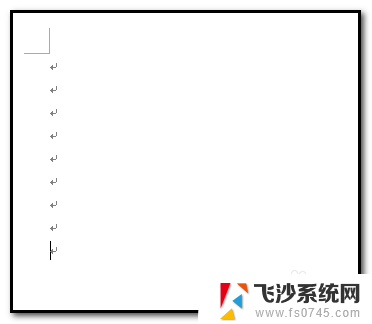
2.怎么去除这些小箭头?
点:文件
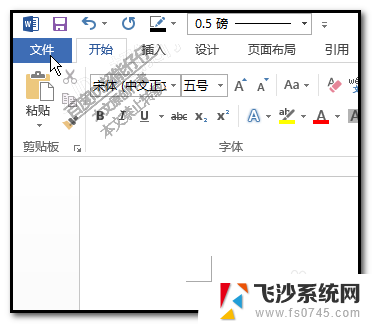
3.弹出信息面板,
在左下角,再点:选项;
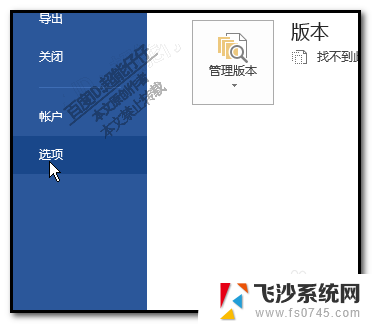
4.调出word选项面板来。
去除小箭头是显示问题
所以,我们点击:显示。这一项。
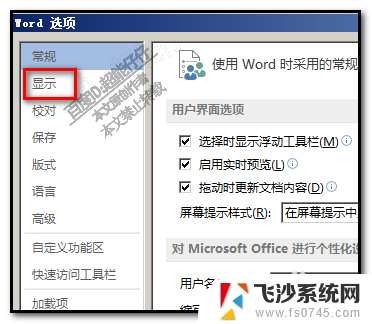
5.再在右边找到,
并把前面的对勾取消。表示不使用它

6.然后,点确定;
看,文档中所有小箭头不见了。
假设,这时,你暂时想再用小箭头。
那么,我们可以在开始选项卡下属性的段落组这里找到这个按钮。
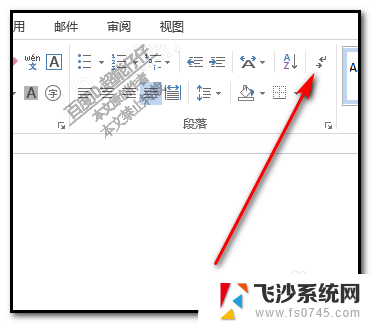
7.一点这按钮,本来消失的小箭头,立即又显示出来了。
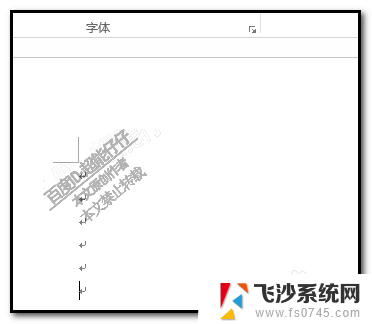
以上就是如何去掉Word文档中的箭头符号的方法,如果你遇到这种情况,可以按照以上步骤解决,非常简单快速。
word文档箭头符号怎么去掉 怎样清除Word文档中的箭头相关教程
-
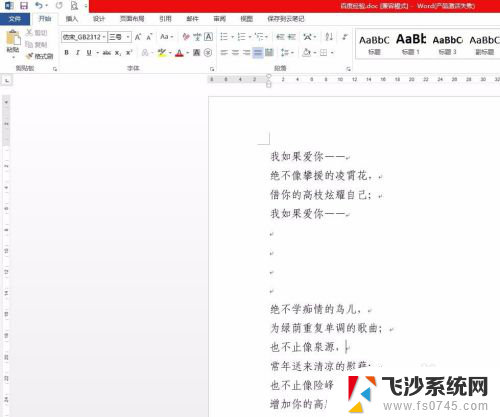 word文档的箭头怎么去掉 去掉Word文档中的箭头步骤
word文档的箭头怎么去掉 去掉Word文档中的箭头步骤2024-01-02
-
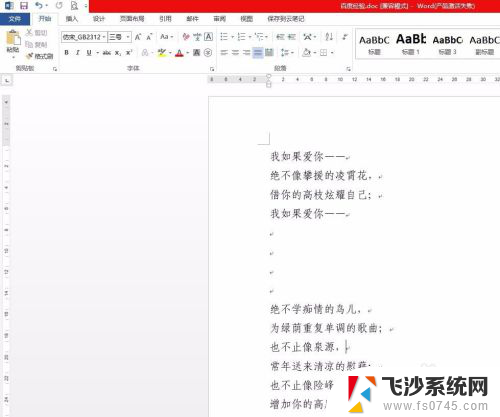 怎么去掉word的箭头 去除Word文档中的箭头
怎么去掉word的箭头 去除Word文档中的箭头2024-05-10
-
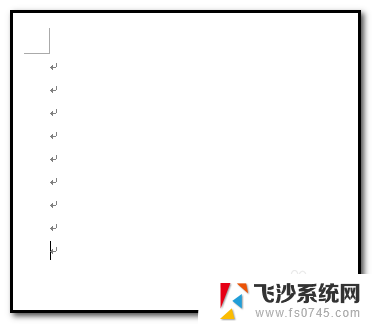 word有箭头标怎么去掉 Word文档中去除箭头的方法
word有箭头标怎么去掉 Word文档中去除箭头的方法2024-06-25
-
 word向右的箭头怎么去除 删除向右箭头
word向右的箭头怎么去除 删除向右箭头2023-12-01
- word去掉回车符号 去掉Word文档中的回车符号步骤
- word怎么把回车符号去掉 怎样清除Word文档中的换行符号
- word如何去除回车符号 如何消除Word文档中的回车符号
- wps文中灰色虚线(箭头所指)是什么怎么去不掉 wps文中灰色虚线箭头所指的元素如何删除
- word文档中的水印怎么去掉 word文档水印删除失败怎么办
- word文档怎么取消回车键符号 word文档去掉回车键技巧
- windows电脑如何复制粘贴 笔记本电脑复制文件的方法
- window 企业版 Windows 10各版本功能区别
- windows pdf 笔记 自由笔记APP的笔记怎样导入PDF
- windows是如何开启电脑高性能? 电脑开启高性能模式的步骤
- windous怎么分屏 电脑屏幕分屏操作步骤
- windows字体全部显示黑体 文字黑色背景怎么设置
电脑教程推荐
- 1 windows字体全部显示黑体 文字黑色背景怎么设置
- 2 苹果装了windows如何进去bois 怎么在开机时进入BIOS系统
- 3 window联不上网 笔记本无法连接无线网络怎么办
- 4 如何关闭检查windows更新 笔记本电脑如何关闭自动更新程序
- 5 windowsx怎么设置开机密码 笔记本电脑开机密码设置方法
- 6 windows七笔记本电脑动不了怎么办 笔记本无法启动黑屏怎么办
- 7 win0默认游览器 电脑默认浏览器设置方法
- 8 win0忘记密码 笔记本电脑登录密码忘记怎么办
- 9 thinkpad在bios里设置电池 笔记本BIOS中自带电池校正功能使用方法
- 10 windowsserver文件服务器搭建 Windows Server 2012搭建网络文件服务器步骤